วิธีเพิ่มประสบการณ์อาสาสมัครใน LinkedIn
เบ็ดเตล็ด / / May 04, 2023
LinkedIn เป็นหนึ่งในบริการที่ดีที่สุดในการแสดงของคุณ ประสบการณ์ระดับมืออาชีพ. คุณไม่เพียงแต่เพิ่มประสบการณ์การทำงานบน LinkedIn เท่านั้น แต่ยังเพิ่มทักษะ หลักสูตร ใบอนุญาตและใบรับรอง รางวัล สิทธิบัตร และแม้แต่ประสบการณ์อาสาสมัครได้อีกด้วย หากคุณเคยสงสัยว่า “คุณจะเพิ่มงานอาสาสมัครบน LinkedIn ได้ที่ไหน? คู่มือนี้เหมาะสำหรับคุณ เราจะบอกวิธีเพิ่มประสบการณ์อาสาสมัครในโปรไฟล์ LinkedIn ของคุณโดยใช้อุปกรณ์ใดก็ได้
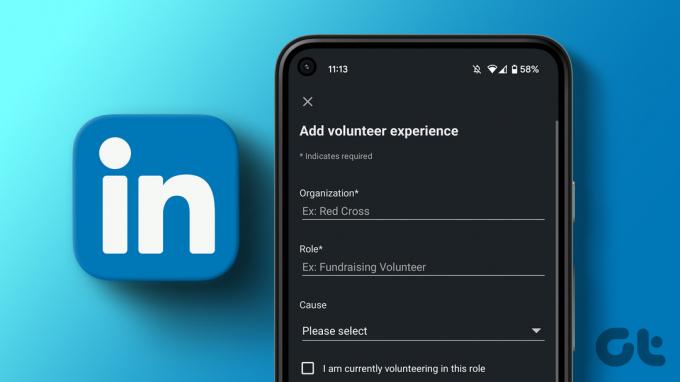
ประสบการณ์อาสาสมัครรวมถึงงานที่ไม่ได้รับค่าจ้างที่คุณทำเพื่อการกุศลหรือเพื่อช่วยเหลือผู้คน การเพิ่มประสบการณ์การเป็นอาสาสมัครใน LinkedIn เป็นทางเลือก แต่ถ้างานที่เกี่ยวข้องเกี่ยวข้องกับสาขาวิชาชีพของคุณ มันจะช่วยให้คุณโดดเด่น ดังนั้น คุณควรเพิ่มประสบการณ์การทำงานอาสาสมัครในโปรไฟล์ LinkedIn ของคุณ มาแสดงให้คุณเห็นว่า
ทำตามขั้นตอนเหล่านี้เพื่อเพิ่มประสบการณ์อาสาสมัครของคุณบน LinkedIn บนพีซี:
ขั้นตอนที่ 1: เปิดเว็บไซต์ LinkedIn ในเบราว์เซอร์บนคอมพิวเตอร์ของคุณ
ขั้นตอนที่ 2: คลิกที่รูปโปรไฟล์ของคุณที่ด้านบน ตามด้วยดูโปรไฟล์

ขั้นตอนที่ 3: คลิกที่ปุ่มส่วนเพิ่มโปรไฟล์ใต้ชื่อของคุณ

ขั้นตอนที่ 4: ขยายส่วนเพิ่มเติมและคลิกเพิ่มประสบการณ์อาสาสมัคร

ขั้นตอนที่ 5: ในส่วนเพิ่มประสบการณ์อาสาสมัคร ให้เพิ่มรายละเอียดที่เกี่ยวข้องแล้วคลิกบันทึก
บันทึก: จำเป็นต้องเพิ่มชื่อขององค์กรและบทบาทของคุณ คุณยังสามารถเพิ่มรายละเอียด เช่น สาเหตุ วันที่เริ่มต้นและวันที่สิ้นสุด และรายละเอียดของงานที่คุณทำ

แค่นั้นแหละ. ส่วนการเป็นอาสาสมัครจะแสดงในโปรไฟล์ของคุณใต้การดำเนินการประสบการณ์
เคล็ดลับ: รู้วิธีการ บล็อกใครบางคนใน LinkedIn โดยที่พวกเขาไม่รู้
ทำตามขั้นตอนเหล่านี้เพื่อเพิ่มส่วนอาสาสมัครในโปรไฟล์ LinkedIn ของคุณบน Android และ iPhone:
ขั้นตอนที่ 1: เปิดแอพ LinkedIn บนอุปกรณ์ของคุณ
ขั้นตอนที่ 2: แตะที่ไอคอนรูปโปรไฟล์ที่มุมซ้ายบน จากนั้นแตะที่ชื่อของคุณ
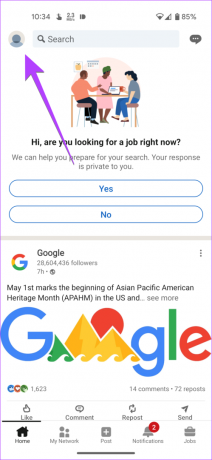

ขั้นตอนที่ 3: แตะปุ่มเพิ่มส่วน
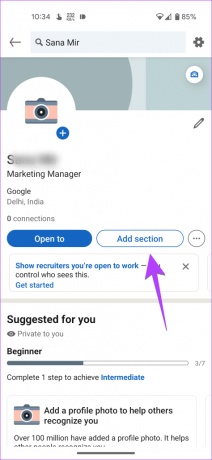
ขั้นตอนที่ 4: แตะตัวเลือกเพิ่มเติมเพื่อขยายและเลือกเพิ่มประสบการณ์อาสาสมัคร

ขั้นตอนที่ 5: เพิ่มรายละเอียดเกี่ยวกับงานอาสาสมัครของคุณ เช่น ชื่อองค์กร บทบาท คำอธิบายงานของคุณ และวันที่เริ่มต้นและสิ้นสุด แตะที่ บันทึก เพื่อเพิ่มงานอาสาสมัครไปยังโปรไฟล์ LinkedIn ของคุณ
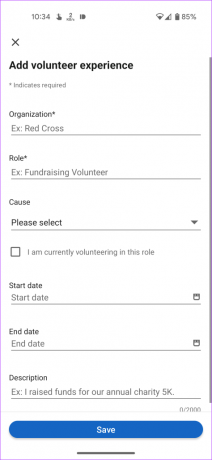
เคล็ดลับ: เรียนรู้วิธีการ ติดตามใครบางคนบน LinkedIn.
คุณสามารถเพิ่มประสบการณ์การเป็นอาสาสมัครให้กับโปรไฟล์ LinkedIn ของคุณได้สองวิธี ในวิธีแรก คุณต้องทำตามขั้นตอนเดียวกับที่กล่าวถึงในวิธีข้างต้น นั่นคือ ไป ไปที่หน้าจอโปรไฟล์ของคุณแล้วคลิกที่ส่วนเพิ่มโปรไฟล์ตามด้วยเพิ่มเติม > เพิ่มอาสาสมัคร ประสบการณ์.
ในวิธีที่สอง คุณสามารถเพิ่มประสบการณ์อาสาสมัครหลายรายการได้จากส่วนอาสาสมัครในโปรไฟล์ LinkedIn ของคุณ นี่คือวิธี:
ขั้นตอนที่ 1: เปิดหน้าจอโปรไฟล์ LinkedIn ของคุณบนมือถือหรือพีซี
ขั้นตอนที่ 2: คลิก/แตะที่ปุ่ม (+) เพิ่ม ในส่วนอาสาสมัคร และเพิ่มรายละเอียดเกี่ยวกับประสบการณ์การเป็นอาสาสมัครครั้งที่สอง คลิกที่บันทึก ในทำนองเดียวกัน คุณสามารถเพิ่มประสบการณ์การเป็นอาสาสมัครได้มากขึ้น

หากต้องการแก้ไขหรือลบประสบการณ์การทำงานอาสาสมัครจากโปรไฟล์ LinkedIn บนคอมพิวเตอร์หรือมือถือ ให้ทำตามขั้นตอนเหล่านี้:
ขั้นตอนที่ 1: ไปที่หน้าจอโปรไฟล์ LinkedIn ของคุณบนมือถือหรือพีซี
ขั้นตอนที่ 2: เลื่อนลงไปที่ส่วนอาสาสมัครและคลิก/แตะที่ไอคอนแก้ไข (ดินสอ)

ขั้นตอนที่ 3: คลิกที่ไอคอนแก้ไข (ดินสอ) ถัดจากงานอาสาสมัครที่คุณต้องการแก้ไขหรือลบ
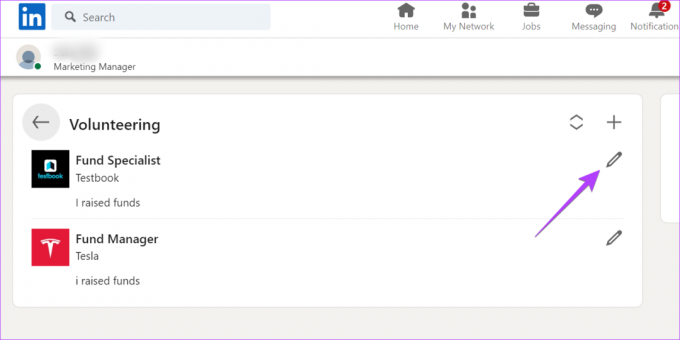
เคล็ดลับมือโปร: คลิกที่ไอคอนลูกศรสองอันเพื่อจัดลำดับประสบการณ์อาสาสมัครของคุณใหม่
ขั้นตอนที่ 4: ทำการเปลี่ยนแปลงที่จำเป็นกับประสบการณ์การเป็นอาสาสมัคร แล้วกดปุ่มบันทึกที่ด้านล่าง หรืออีกทางหนึ่ง เลื่อนหน้าจอลงมาแล้วคลิก ลบประสบการณ์อาสาสมัคร เพื่อลบประสบการณ์ออกจากโปรไฟล์ LinkedIn ของคุณ

เคล็ดลับ: รู้วิธีการ หยุดรับอีเมลจาก LinkedIn.
หากคุณสงสัยว่าจะรวมอะไรไว้ในประสบการณ์อาสาสมัครของคุณบน LinkedIn นี่คือตัวอย่างบางส่วน:
ตัวอย่างที่ 1:
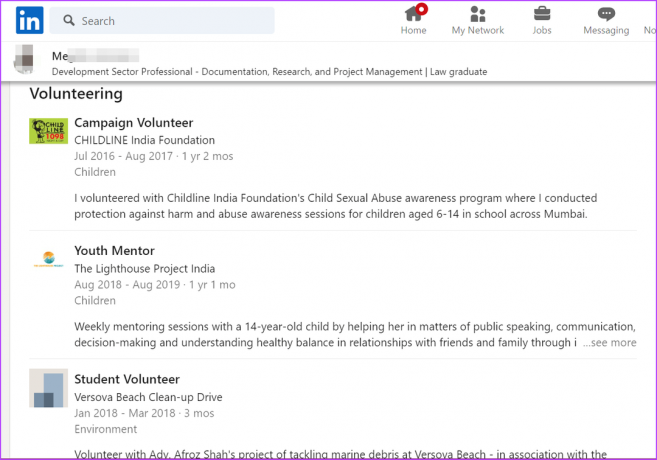
ตัวอย่างที่ 2:
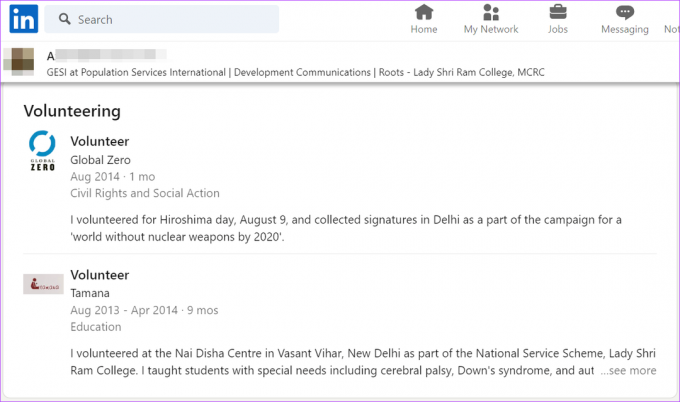
ประสบการณ์การทำงาน เป็นงานหรืองานของคุณที่คุณได้รับค่าจ้างสำหรับงานของคุณ ตรงกันข้าม การเป็นอาสาสมัครเป็นงานที่ไม่ได้รับค่าจ้าง ซึ่งคุณทำโดยไม่ได้รับค่าตอบแทน นอกจากนี้ ประสบการณ์การทำงานมักมีกฎและนัยทางกฎหมายมากกว่าเมื่อเปรียบเทียบกับการเป็นอาสาสมัคร
คุณไม่สามารถรวมสื่อในประสบการณ์อาสาสมัครของคุณ อย่างไรก็ตาม คุณสามารถเพิ่มได้ในส่วนแนะนำของโปรไฟล์ LinkedIn เพื่อไปที่โปรไฟล์ LinkedIn ของคุณและคลิกที่ปุ่มเพิ่มส่วน จากนั้นไปที่ แนะนำ ตามด้วยเพิ่มรายการแนะนำ คลิกที่ไอคอนเพิ่ม (+) และเลือกสื่อ จากนั้นอัปโหลดรูปภาพงานอาสาสมัครของคุณ
ในการเพิ่มใบรับรองการเป็นอาสาสมัครในโปรไฟล์ LinkedIn ของคุณ คุณต้องใช้ส่วนใบอนุญาตและใบรับรอง ดังนั้น ไปที่หน้าจอโปรไฟล์ LinkedIn ของคุณแล้วกดปุ่มเพิ่มส่วน คลิกที่เพิ่มใบอนุญาตและการรับรองภายใต้คำแนะนำ
ทำให้โปรไฟล์ LinkedIn ของคุณแข็งแกร่งขึ้น
นอกเหนือจากการสร้างเรซูเม่ของคุณบน LinkedIn โดยการเพิ่มประสบการณ์ งานอาสาสมัคร ฯลฯ คุณยังสามารถทำได้ อัปโหลดประวัติย่อของคุณ ไปยังบัญชี LinkedIn ของคุณ ตรวจสอบที่ เทมเพลต Resume ที่ดีที่สุดสำหรับ Word.
ปรับปรุงล่าสุดเมื่อ 03 พฤษภาคม 2566
บทความข้างต้นอาจมีลิงค์พันธมิตรซึ่งช่วยสนับสนุน Guiding Tech อย่างไรก็ตาม ไม่มีผลกับความสมบูรณ์ของกองบรรณาธิการของเรา เนื้อหายังคงเป็นกลางและเป็นของแท้
เขียนโดย
เมวิช
Mehvish เป็นวิศวกรคอมพิวเตอร์ตามปริญญา ความรักที่มีต่อ Android และอุปกรณ์ต่างๆ ทำให้เธอพัฒนาแอป Android ตัวแรกสำหรับแคชเมียร์ เป็นที่รู้จักในชื่อ Dial Kashmir เธอได้รับรางวัล Nari Shakti อันทรงเกียรติจากประธานาธิบดีอินเดียด้วยรางวัลเดียวกัน เธอเขียนเกี่ยวกับเทคโนโลยีมาหลายปีแล้ว และประเภทที่เธอชอบ ได้แก่ คู่มือวิธีใช้ ผู้อธิบาย เคล็ดลับและลูกเล่นสำหรับ Android, iOS/iPadOS, Windows และเว็บแอป



